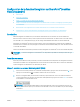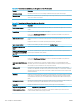HP Color LaserJet Enterprise MFP M681, M682 - User Guide
Etape 2 : Activation de la fonction Enregistrer sur SharePoint
®
et création d'un réglage
r
apide Enregistrer sur SharePoint
Pour activer la fonction Enregistrer sur SharePoint et créer un réglage rapide Enregistrer sur SharePoint,
procédez comme suit :
1
. A l'aide des onglets de navigation supérieurs, cliquez sur Numérisation/Envoi numérique.
2. Dans le volet de navigation de gauche, cliquez sur Enregistrer sur SharePoint®.
REMARQUE : Les réglages rapides sont des raccourcis auxquels vous pouvez accéder sur l'écran d'accueil
de l
'imprimante ou dans l'application Réglages rapides.
3
. Sélectionnez Activer Enregistrer sur SharePoint®, puis cliquez sur le bouton Appliquer.
4. Dans la zone
Enregistrer sur SharePoint® du volet de navigation de gauche, cliquez sur Réglages rapides.
Cliquez sur Ajouter pour lancer l'Assistant de réglage rapide.
5
. Entrez le Nom du réglage rapide (par exemple, « Numérisation sur SharePoint ») et une Description du
réglage rapide.
6. Sélectionnez une
Option de démarrage de réglage rapide pour déterminer ce qui se produit après la
sélection d'un réglage rapide sur le panneau de commande de l'imprimante, puis cliquez sur le bouton
Suivant.
7
. Pour ajouter le chemin d'accès au dossier SharePoint, procédez comme suit.
a
. Sur la page Paramètres de destination SharePoint®, cliquez sur Ajouter pour ouvrir la page Ajouter un
chemin SharePoint®.
b
. Ouvrez une nouvelle fenêtre de navigateur, accédez au dossier SharePoint à utiliser, puis copiez le
chemin du dossier SharePoint à partir de cette fenêtre de navigateur.
c
. Collez le chemin du dossier SharePoint dans le champ Chemin SharePoint® : .
122 Chapitre 6 Numérisation FRWW